cad2010官方下载安装步骤
发布时间:2021年06月21日 17:25
从事制图工作的朋友,对cad软件都很了解,cad软件和其它的软件一样,随着软件业的发展,版本也进行着一代又一代的更新优化,新版本的功能和性能也有了很大的提高,很多人也跟着软件的更新进行了新版本的安装。小编今天分享的课程是cad2010官方下载安装步骤。
1、点击AutoCAD2010安装程序。
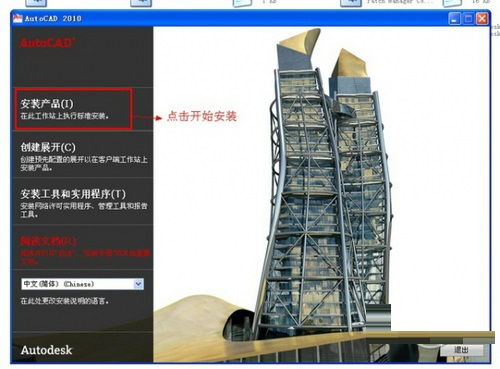
2、点击“安装产品”开始安装CAD2010 32位中文版,选择要安装的产品。
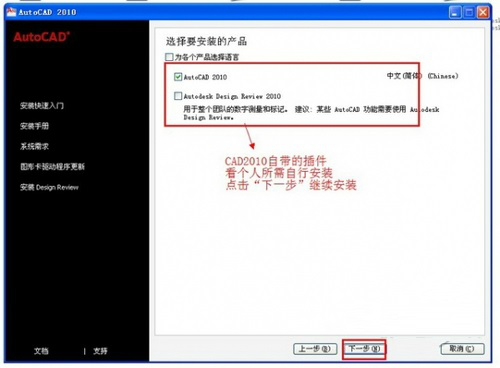
3、CAD2010自带的插件。看个人所需自行安装勾选“AutoCAD 2010”点击“下一步”开始安装,CAD2010许可协议界面。
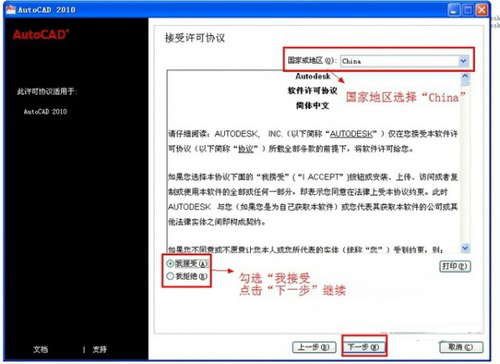
4、国家地区选择“China”勾选“我接受”点击“下一步”继续安装,CAD产品和用户信息。

5、用户信息自己随意填写即可CAD2010 32位中文版序列号“356-72378422”CAD2010 32位中文版产品密匙“001B1”输入无误后点击“下一步”,CAD2010的配置设置。

6、确认CAD2010的安装信息后点击“安装”开始安装CAD2010 32位中文版点击“配置”可以修改CAD2010的安装信息,CAD2010的安装界面。
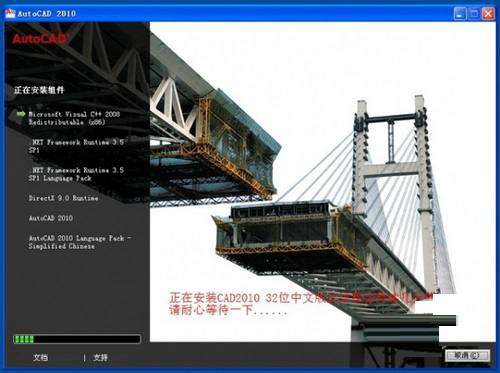
通过以上的操作演示,cad2010官方下载就成功的安装了,cad有很多的版本,能够适合不同阶段的学习人群,下载软件大家要去正规网站下载,而且下载的软件还要经过正确的安装步骤激活才能使用。为了制图的顺利进行,大家要选择正版的软件进行使用。
本篇文章使用以下硬件型号:联想小新Air15;系统版本:win10;软件版本:cad2010。


